
Утасгүй технологи нь бидний амьдралд орлуулах, үргэлж тохь тухтай кабель холболтыг орлуулахгүй. Ийм холболтын давуу талыг хэт их үнэлэх нь хэцүү байдаг. Энэ бол үйл ажиллагааны эрх чөлөө, төхөөрөмжийн хоорондох аливаа арга хэмжээ, төхөөрөмжийг "Хэдэн хэрэгслийг" Хэдэн хэрэгсэлд "өлгөхөд" Хэдэн хэрэгсэл юм. Өнөөдөр бид утасгүй чихэвчний талаар ярих эсвэл тэдгээрийг компьютер руу хэрхэн холбох талаар ярих болно.
Блютүүт чихэвчийг холбоно уу
Орчин үеийн хамгийн орчин үеийн утасгүй чихэвчний загварууд нь Bluetooth эсвэл радио модулийг бүрэн хангаж, тэдний холболтыг энгийн дээлний дарааллаар хангаж өгдөг. Хэрэв загвар нь хуучин эсвэл суулгагдсан адаптеруудтай ажиллахад зориулагдсан бол энд олон тооны нэмэлт арга хэмжээ авах шаардлагатай болно.Сонголт 1: Бүрэн модулийн тусламжтайгаар холболт
Энэ тохиолдолд бид чихэвчтэй ирдэг бөгөөд энэ нь чихэвчтэй хамт ирдэг бөгөөд off Mini jack 3.5 мм квадрат эсвэл USB холбогчтой жижиг төхөөрөмжийг үзэх боломжтой.

- Адаптерийг компьютерт холбоно уу, шаардлагатай бол чихэвчийг асаана уу. Нэг аяга нэг дээр холболт гарч байгааг харуулсан үзүүлэлт байх ёстой.
- Дараачийн, та төхөөрөмжийг системтэй хамт програмчлах хэрэгтэй. Үүнийг хийхийн тулд "Эхлүүлэх" цэс рүү очоод хайлтын талбарт "Bluetooth" гэсэн үгийг бичнэ үү. Цөөн хэдэн холбоос цонхонд гарч ирэх болно.
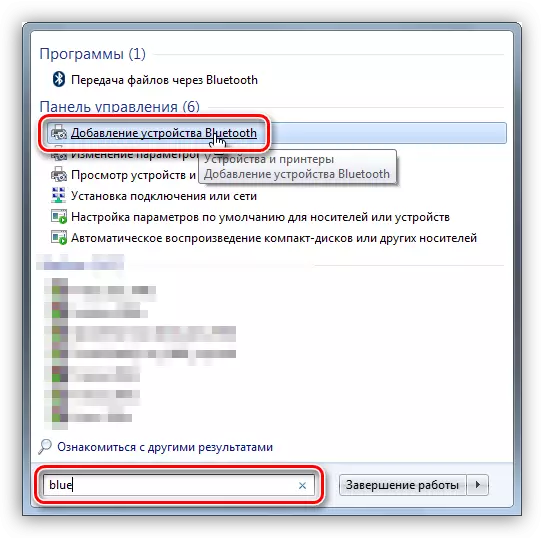
- Төгс үйлдлийн дараа "Төхөөрөмжийн шидтэн" нээгдэнэ. Энэ үе шатанд та хослуулахыг асаах хэрэгтэй. Ихэнхдээ энэ нь ихэвчлэн чихэвч дээрх цахилгаан товчийг дарж чихэвчний товчлуур дээр дарахад л хийдэг. Таны тохиолдолд өөр байж болно, энэ нь гаднах зааврыг уншаарай.

- Жагсаалтад шинэ төхөөрөмжийн гадаад төрхийг хүлээж, үүнийг сонгоод "Дараах" дээр дарна уу.
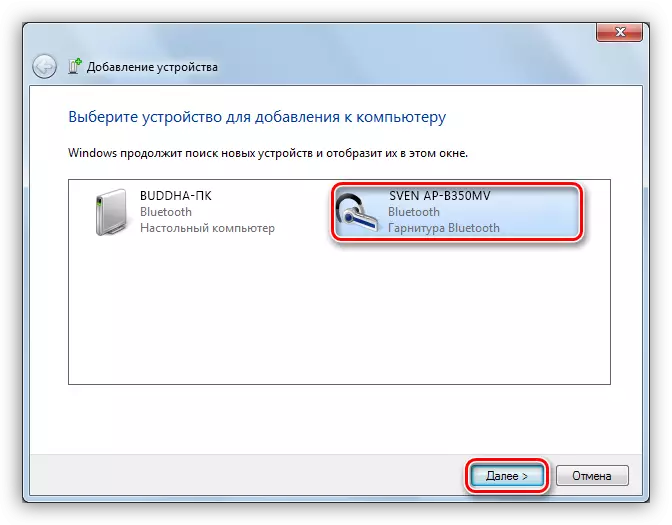
- "Багшийн" -ыг дуусгасны дараа төхөөрөмжийг компьютер дээр амжилттай нэмэгдүүлж, дараа нь хааж болно.
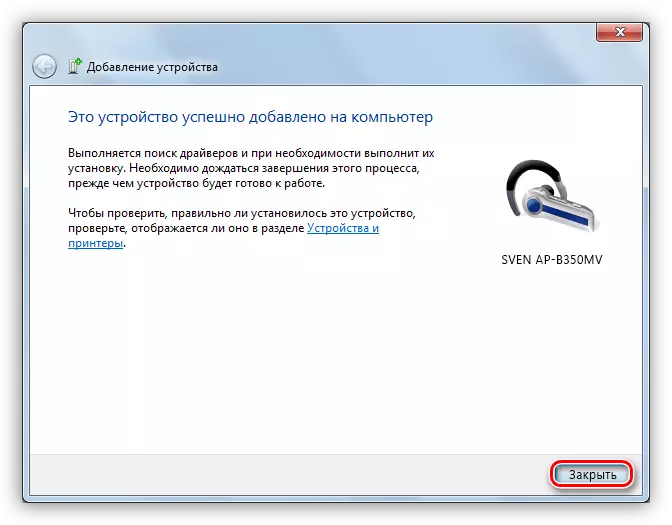
- Бид "Хяналтын самбар" руу явдаг.
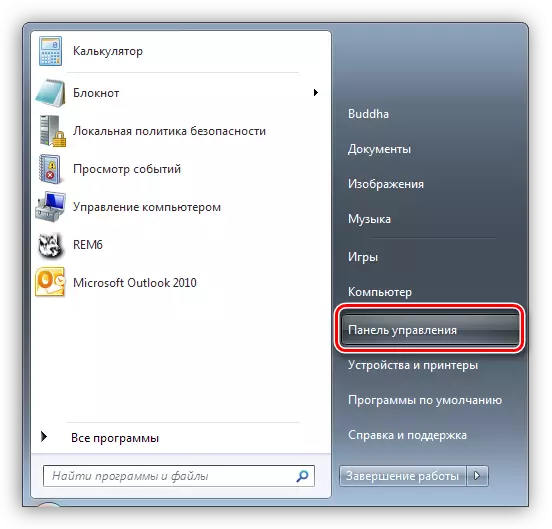
- AppleT-т очно уу "төхөөрөмж ба принтерүүд".
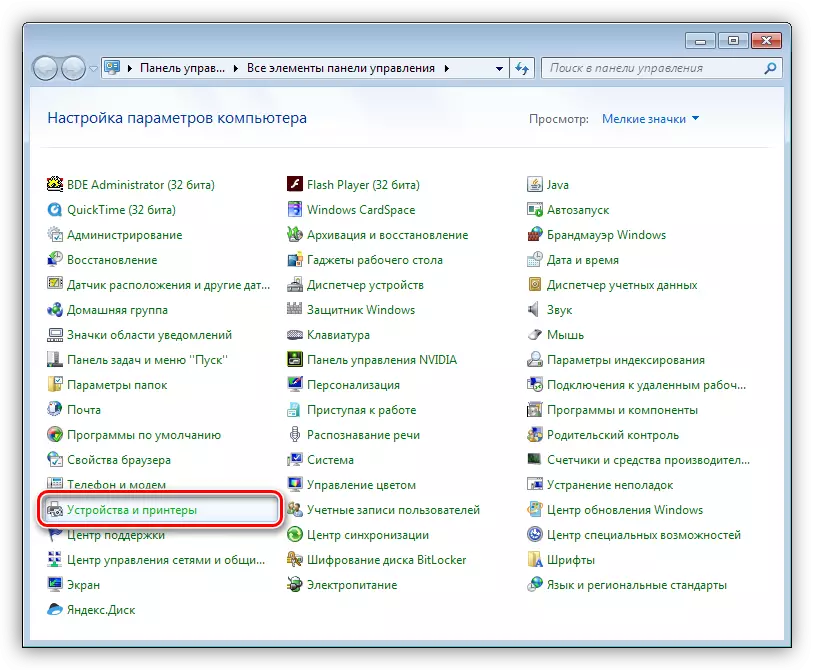
- Бид чихэвчээ олдог (нэрээр), PCM ICE дээр дарж Bluetooth-ийн ICONE дээр дарна уу.

- Дараачийн, төхөөрөмжийн хэвийн үйл ажиллагааг ашиглахад шаардагдах үйлчилгээний автомат хайх.
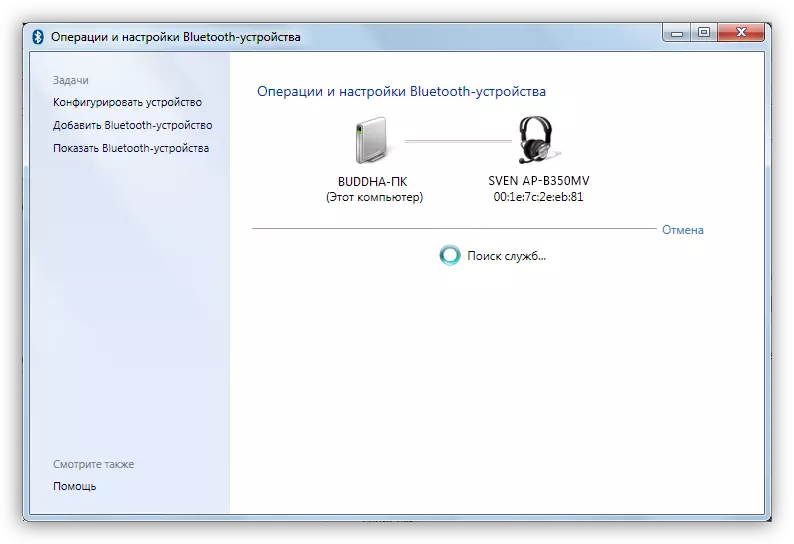
- Хайлт хийж дууссаны дараа "Хөгжим сонсох" дээр дарж "Блютүүт холболтыг суулгасан" -г дарна уу.
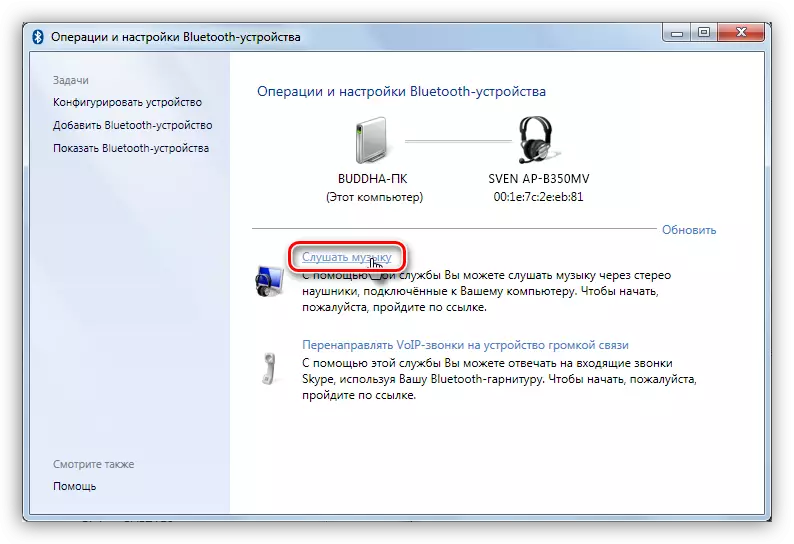
- Бэлэн. Одоо та чихэвч, дотор нь суурилуулсан микрофонтой хамт эдлэх боломжтой.
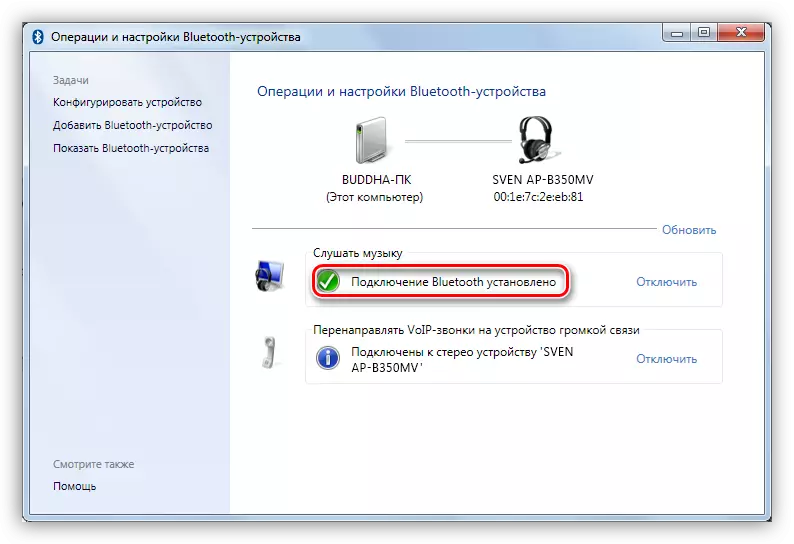
Сонголт 2: Модултгүй чихэвчийг холбож холбох
Энэ сонголт нь зарим эх хавтан эсвэл зөөврийн компьютер дээр ажиглагддаг барьсан адаптер байгаа эсэхийг илтгэнэ. Үүнийг "Төхөөрөмжийн менежер" руу явахад хангалттай байхын тулд Блютүүт салбарыг олоорой. Хэрэв тийм биш бол адаптер байхгүй.
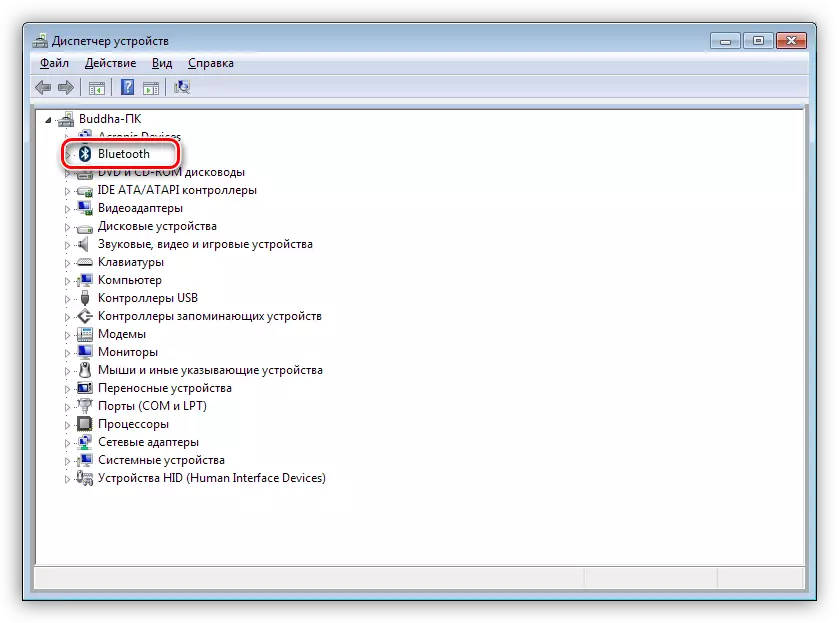
Хэрэв тийм биш бол та бүх нийтийн модулийг дэлгүүрт худалдаж авах хэрэгтэй болно. Тэрбээр аль хэдийнээ юу гэж хэлсэн, аль хэдийн хэлсэн нь USB стандарт холбогчтой жижиг төхөөрөмж шиг юу гэж хэлэв.

Ихэвчлэн багц нь жолоочтой хөтөчтэй байдаг. Хэрэв тийм биш бол тодорхой төхөөрөмжийг холбохын тулд нэмэлт програм хангамж авах шаардлагагүй байж магадгүй юм. Үгүй бол та гарын авлагад сүлжээнд байгаа драйверыг хайж олох хэрэгтэй болно.
Гараар горим - Үйлдвэрлэгчийн албан ёсны вэбсайт дээр драйвер хайх. ASUS-ийн төхөөрөмжөөс доогуур жишээ байна.
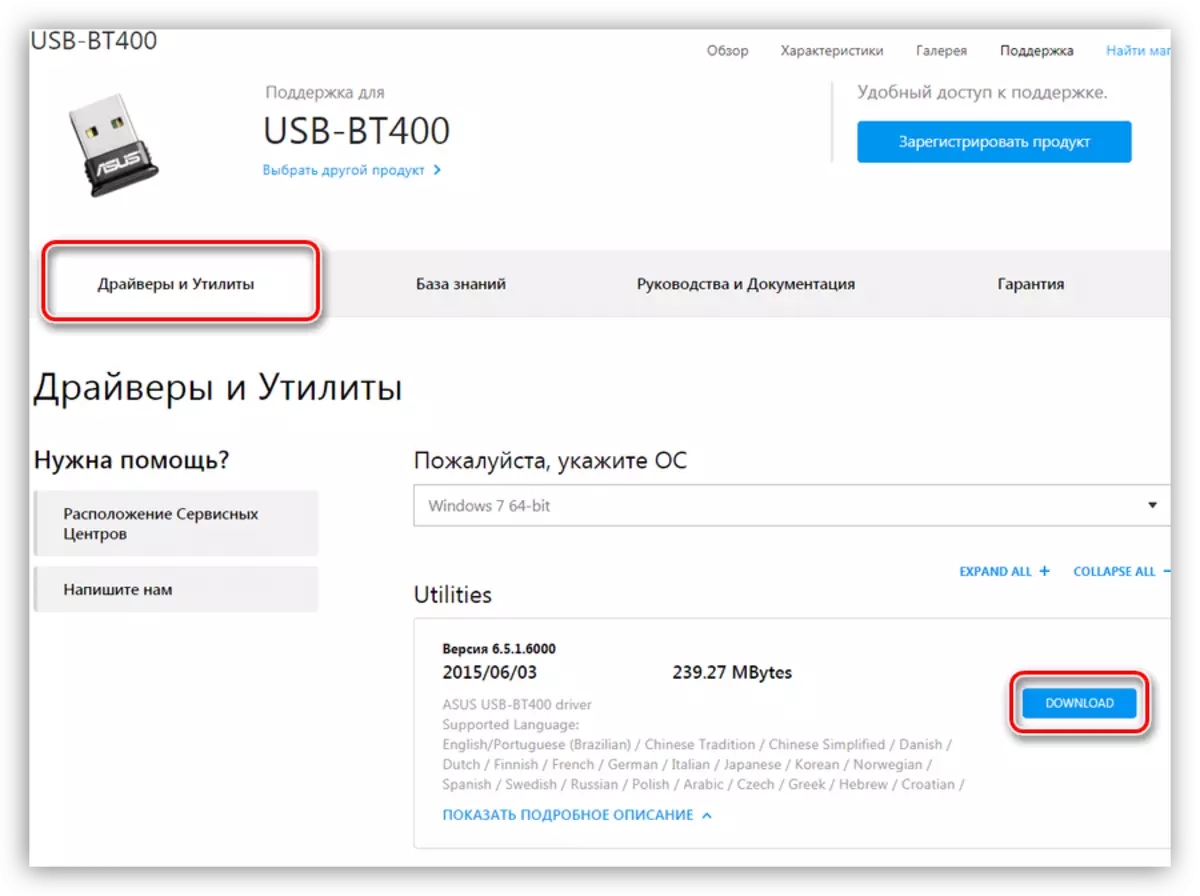
Автомат хайлтыг "төхөөрөмжийн менежер" -ээс шууд явуулдаг.
- Блютүүт салбар дахь төхөөрөмжийг би шар өнгийн гурвалжинтай эсвэл мөчир нь байхгүй бол "бусад төхөөрөмж" хэсэгт байгаа бөгөөд хэрэв "бусад төхөөрөмж" хэсэгт байгаа бол "Үл мэдэгдэх төхөөрөмж" -д байгаа бөгөөд хэрэв "бусад төхөөрөмж" хэсэгт байгаа бол "Үл мэдэгдэх төхөөрөмж" -ийг "үл мэдэгдэх төхөөрөмж" байна.
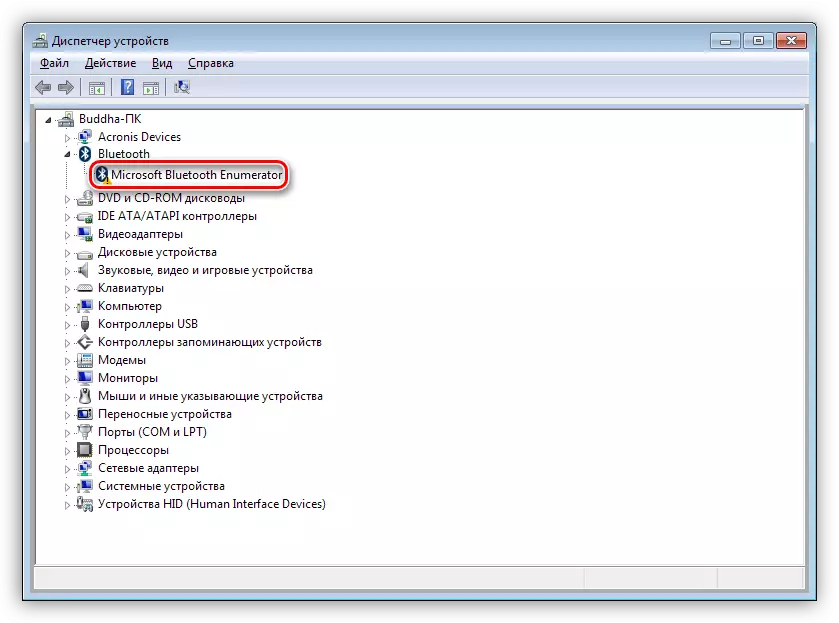
- Төхөөрөмж дээр PCM дээр дарж, "Шинэчлэлт хийх" зүйлийг сонгоно уу.
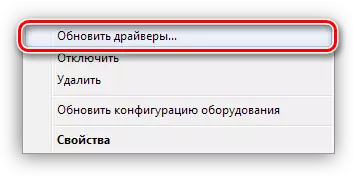
- Дараагийн алхам бол автомат сүлжээний хайлтын горимыг сонгох явдал юм.
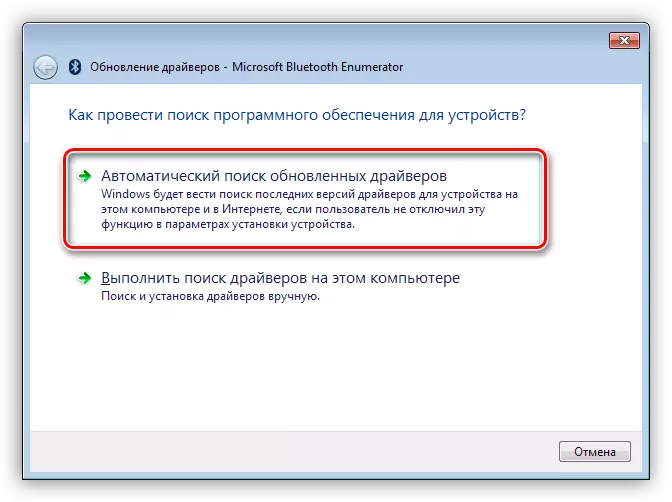
- Бид процедурын төгсгөлийг хүлээж байна - татаж авах, татаж авах, суулгах. Найдвартай байдлын хувьд дахин ачаалах PC-ийн хувьд.
Цаашдын арга хэмжээ нь бүрэн модулийн хувьд яг ижил байх болно.
Байгуулах
Орчин үеийн тоног төхөөрөмж үйлдвэрлэгчид бүтээгдэхүүнээ ашиглан ажлаа амжуулах боломжтой бүх зүйлийг хийж байна. Блютүүт чихэвч эсвэл чихэвчийг компьютерт холбож, энэ нийтлэл нь маш энгийн бөгөөд энэ нийтлэлийг уншсан бөгөөд энэ нийтлэлийг уншсан бөгөөд энэ нийтлэлийг уншсан бөгөөд энэ нийтлэлийг уншсан бөгөөд энэ нийтлэлийг уншсан бөгөөд энэ нийтлэлийг уншсан бөгөөд энэ нийтлэлийг уншсан хэрэглэгчид ч гэсэн бэрхшээлтэй тулгарахгүй.
